Инструкция по установке индикатора Solar Feed
Данные, полученные через API, могут быть визуализированы в графическом виде. В качестве примера предлагаем вам ознакомиться с вариантом реализации для терминала Metatrader 5.

Индикатор содержит значения от 0 до 9 по шкале К1 - глобальный планетарный индекс геомагнитной активности. На графике будет отображаться соответствующий цвет и высота столбца:
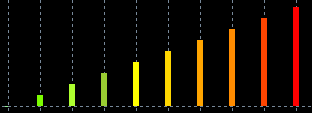
Вам необходимо скачать два файла:
SolarFeedIndiсator.ex5
Файл индикатора для установки исключительно на таймфреймах М1. Выводит гистограмму в отдельном окне под графиком, на котором установлен данный индикатор.
SolarFeedDataToFile.ex5
Файл вспомогательного советника, цель которого обращаться к API за данными для индикатора. Советник формирует отдельный файл на локальном компьютере в формате JSON - C:\Program Files\MetaTrader 5\MQL5\Files\SolarFeed.json. Без данного советника индикатор не может получать внешние данные через API.
Установка индикатора в Metatrader 5.
Шаг №1 - Копирование файлов.
1. Необходимо открыть каталог данных терминала. Для этого заходим в МТ5, затем в Файл –> Открыть каталог данных.
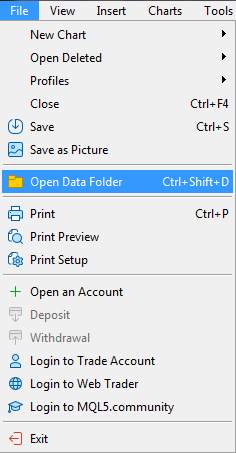
2. В открывшемся каталоге (C:\Program Files\MetaTrader 5\) заходим в папку MQL5. Файл советника необходимо скопировать в папку "Experts", а файл индикатора в папку "Indicators".
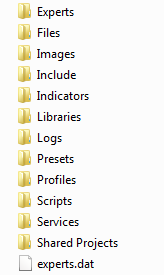
3. После копирования файлов необходимо перезагрузить терминал. Индикатор и советник появятся в списке окна терминала.
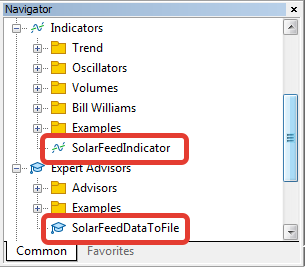
4. Для корректной работы индикатора, необходимо добавить адрес сервера https://solarfeed.mthub.io/, с которого берутся данные в список разрешенных URL во вкладке "Советники" окна "Настройки". Для быстрого доступа к “Настройкам” можно воспользоваться горячими клавишами Ctrl+O и открыть вкладку “Советники”.
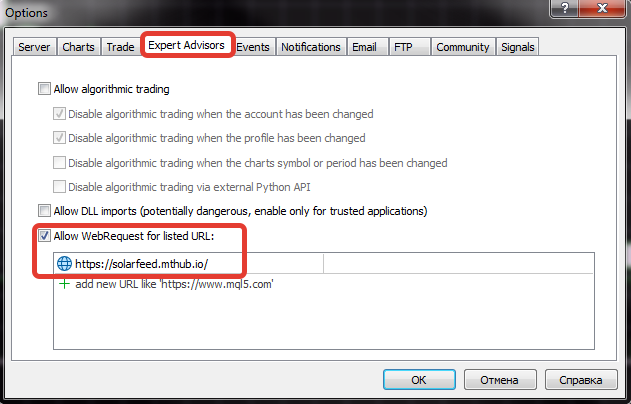
Шаг №2 - Установка на график
Работа со встроенными инструментами проста — достаточно перетащить необходимый индикатор на график из панели инструментов. Также можно добавить его через меню — для этого необходимо зайти в раздел «Вставка», перейти в «Индикаторы» и выбрать требуемый вариант.
1. Первым делом необходимо установить вспомогательный советник SolarFeedDataToFile. Его можно устанавливать на любой выбранный вами график. Для этого нужно дважды кликнуть по его названию и в появившемся окне поставить две галочки - обратите на это особое внимание. Значок и название советника должны появиться на активном окне графика в правом верхнем углу.
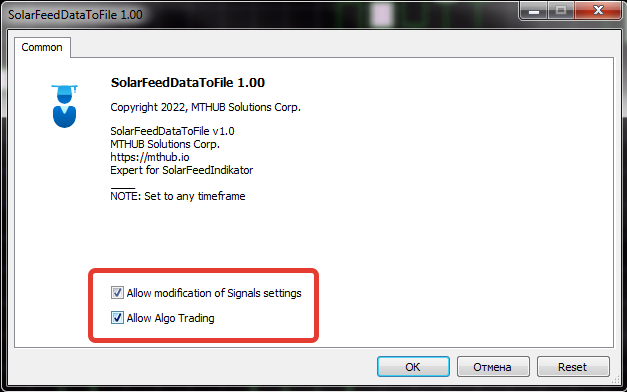
2. Открываем окно инструмента, на который хотим установить индикатор, используем только таймфрейм М1. Далее устанавливаем сам индикатор SolarFeedIndiсator, это можно сделать двойным кликом мыши. В появившемся окне отмечаем галочку и нажимаем ОК.
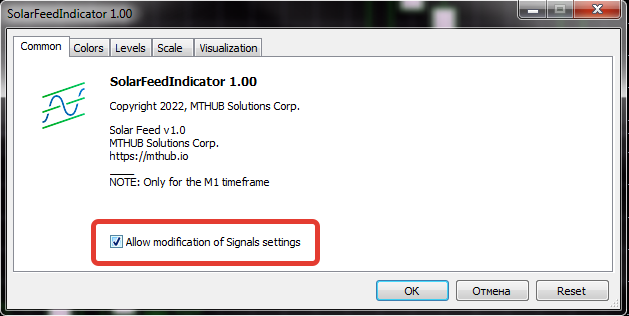
Поздравляем, установка успешно завершена.